Любой маковод не даст соврать, что через наушники или недорогую акустику любой Мак (равно как и вообще любой компьютер, в котором не установлена профессиональная звуковая карта) звучит посредственно. Звук плоский и сухой, басы практически отсутствуют — сплошное расстройство. И даже если в какой-нибудь программе имеется свой эквалайзер, он не спасет ситуацию — нужно средство порадикальнее. Например, программный DSP-процессор Hear.
Вся прелесть Hear заключается в том, что он работает на уровне системы. Многие из вас наверняка помнять плагин для iTunes Volume Logic, который чудесным образом вытягивал сочные приятные басы, да и вообще заметно преображал звучание любимых треков даже в бюджетных наушниках. Однако у Volume Logic было два недостатка: во-первых, он работал только как плагин к iTunes (под Windows он работал еще с Winamp), а во-вторых, больше его не выпускают (разработчик счел этот проект неперспективным).
По моему скромному мнению, Hear — для маковода наиболее лучшая замена Volume Logic, которая, как я уже сказал, работает не для конкретной программы, а для всех запущенных программ скопом. Будь то iTunes, QuickTime Player, VLC, Safari с запущенным Flash-сайтом или роликом YouTube, какая угодно игрушка, мессенджер — звуковой поток, генерируемый каждым приложением Mac OS X, обрабатывается в Hear, прежде чем попадет на аудиовыход.
Hear – приложение для управления звуком!
Разумеется, этот плагин разрабатывался не для звукорежиссеров и мастеров по шумовым эффектам. Так что если вы профессионально работаете со звуком, Hear вам противопоказан. Тем же маководам, чья работа со звуком заключается сугубо в его прослушивании через недорогую акустику (которая, тем не менее, способна на большее, чем стандартно выдает звуковая карта Мака), настоятельно рекомендую присмотреться к этой программе.
Общие настройки
Демон Hear, понятное дело, постоянно находится в памяти компьютера. Настройка же параметров обработки звуковых потоков происходит в одноименной программе, которая с первого взгляда удивляет богатством своего инструментария. В окне Hear расположено целых 13 вкладок, но в большинстве случаев вам понадобятся только первые три из них, которые предусмотрительно выделены более темным цветом.
На первой вкладке можно задать общую настройку звука — вытянуть басы, убрать искажение звука при зашкаливании, придать звучанию объемность (имитация звука в помещении определенного объема), задать общий уровень звука (очень полезно, когда хочется выжать побольше басов и при этом убрать хрипение низких частот). Здесь же можно задать очередность наложения на выходной аудиопоток спецэффектов, которые на первой вкладке параметров Hear только включаются, а их настройка происходит в других вкладках.
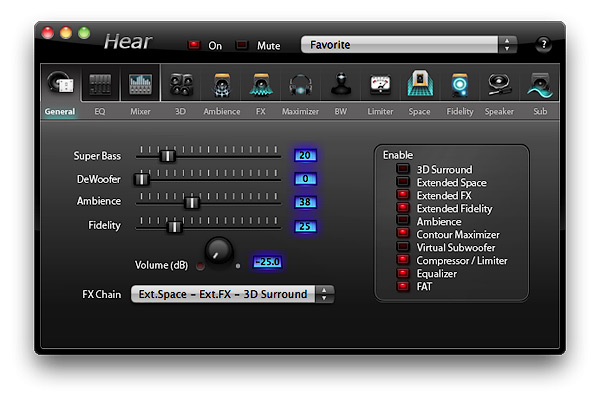
На вкладке общих настроек можно задать общее звучание Hear и включить дополнительные модули обработки звука, параметры которых находятся на других вкладках.
Более тонко звук Мака настраивается эквалайзером на второй вкладке Hear, полосность которого регулируется. Стандартное число полос можно изменять от 10 до 96, которое можно увеличить вплоть до 256. Впрочем, дальше 16 лично я не пошел — не было смысла. Вместо набора ползунков эквалайзер можно отобразить в виде кривой. Здесь же дублируется регулятор общего уровня звука.

Тонкая настройка параметров выходного аудиопотока происходит на вкладке эквалайзера, полосность которого может варьироваться от 10 до 256.
Третья вкладка позволяет регулировать уровень аудиосигнала отдельно по каждому звучащему в данный момент приложению. Хотите сделать громче звук в Safari, при этом оставив Adium в состоянии «полушепота» — эта вкладка как раз для таких манипуляций. Здесь же можно для конкретного приложения можно отключить обработку исходящего звукового потока, направив его прямо на аудиовыход компьютера.

На этой вкладке для каждого звучащего приложения можно задать отдельно уровень звука или исключить из обработки, подавая исходный звуковой поток на аудиовыход.
Спецэффекты
Остальные 10 вкладок в окне Hear касаются того или иного звукового эффекта, который теоретически призван не столько улучшить звук, сколько сделать его более «интересным». Например, параметры 3D расширят стереобазу — иначе говоря, создадут эффект того, как если бы вы расставили колонки шире. На вкладке Ambience регулируется имитация звука в помещении с учетом отражения его от стен — так можно преобразовать звук, как если бы он звучал, скажем в большом зале, а не в маленькой комнате.
Вкладка FX отвечает за работу принудительного преобразования звука в Surround Stereo, а набор параметров Maximizer отвечает за настройку нижнего и верхнего контуров кривой колокола (на человеческом языке это значит, что здесь вы сможете дополнительно подтянуть верхние и нижние частоты).
На вкладке BW (Brainwave Synthesizer) задается модуляция звука для расслабления, медитации, концентрации и т. д. Если вы знаете о синхронизации мозговых волн (brainwave synchronization), вам будет ясно, о чем идет речь. Вкладка Limiter задает порог и уровень сжатия выходного звука — на практике это значит, что Hear может динамически занижать уровень выходного аудиосигнала в соответствии с заданным вами порогом громкости.
Переключатель на вкладке Space задает эмуляцию трехмерного звучания, что теоретически должно создавать эффект наличия сзади вас дополнительной пары динамиков, при том что у вас остаются всего два фронтальных источника звука. Вкладка Fidelity призвана восстанавливать звук, поврежденный при записи. Это значит, что имеющимися здесь ползунками можно вытянуть некоторые нюансы звучания и придать звуку «цвет» — «теплый» или «холодный».
Скорректировать звучание самих колонок (или наушников) призвана вкладка Speaker. Теоретически здесь можно скорректировать параметры выходного сигнала, чтобы устранить искажения на низких и средних частотах, убрать лишнюю вибрацию. Встроенный инвертор призван исправить звучание на неправильно подключенных колонках (хотя лучше все-таки их переподключить).
Виртуальный же сабвуфер (вкладка Sub), при аккуратном его использовании, может добавить басов, которые не удалось выжать из акустики посредством эквалайзера. Если колонки или наушники имеют «запас прочности», виртуальный саб заметно насытит звук басами, но не увлекайтесь, чтобы низкие не загрушили остальную часть звукового диапазона.
Быстрая настройка
Как и в традиционном эквалайзере iTunes, настройки Hear тоже можно сохранять в виде «пресетов». Причем, Hear свои преднастройки еще и каталогизирует, имея на подхвате 7 категорий (включая корневую). В любой момент можно переключиться на другой набор настроек двумя щелчками мыши, что при таком обилии параметров обработки звука, согласитесь, очень удобно.
Недостатки
Минусов у Hear немного, главный из которых — отсутствие поддержки 64-разрядных приложений. Звук из этих программ не будет проходить обработку в Hear, пока вы не запустите их в 32-битном режиме. Но и в этом случае бывает, что приложения «слетают». И тогда приходится в принудительном режиме вырубать демон Hear через Activity Monitor и запускать его посредством запуска приложения Hear.
В остальном же я не заметил каких-либо ощутимых недостатков, которые портили бы впечатление от выполнения основной задачи программы — улучшать звук Мака :).
Общая информация о программе
Разработчик: Joe Soft
Веб-сайт: www.joesoft.com
Стоимость: 49,95 $ (на сайте)
Системные требования: процессор PowerPC или Intel, операционная система Mac OS X 10.4+, 10 МБ дискового пространства.
+ очень широкий набор настроек
+ хорошее качество обработки звука на бюджетной акустике
+ сохранение настроек в пресетах
– не поддерживает обработку звука в 64-разрядных приложениях
Источник: prostomac.com
hear эквалайзер русская версия
Hear – мультимедийное приложение для тонкой настройки звучания компьютера или ноутбука, добавления специальных аудио эффектов, адаптации звука под окружение. Посредством многополосного эквалайзера, ряда фильтров и эффектов можно добиться удивительно чистого и реалистичного звука из колонок и наушников. Прежде чем скачать Hear 1.3 с ключом активации по ссылке под обзором, рассмотрим его основные инструменты.
Возможности
В состав помощника входит более двух десятков фильтров и не меньше эффектов, позволяющих максимально приблизить звук к естественному или добиться приемлемого звучания некачественных аудиофайлов. Также имеется ряд пресетов для оптимизации аудио в различных ситуациях или имитации определённой обстановки. Утилита использует собственный звуковой драйвер, поэтому совместима с любым оборудованием.
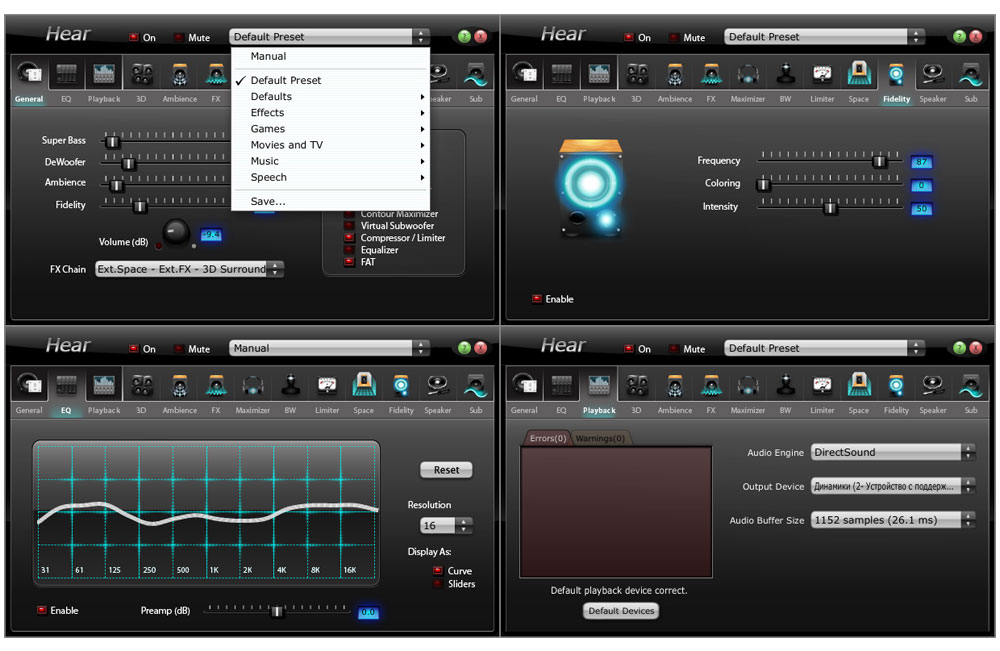
Шаблоны
Для новичков разработчики Hear создали библиотеку шаблонов для улучшения звука, исходя из предпочтений пользователя, ему необходимо лишь выбрать подходящий случай:
- игры (ролевая, стратегия, FPS);
- просмотр видео (фантастика, драма);
- прослушивание в наушниках, причём поддерживается и Bluetooth гарнитура;
- музыка (куча настроек для разных жанров, живых выступлений);
- эффекты (адаптация к воспроизведению в комнате, метро, большом холле, романтическая обстановка).
10-полосный эквалайзер настраивается вручную, здесь пресеты отсутствуют. Любые эффекты применяются в комбинации друг с другом для получения удивительных результатов, особенно при правильной настройке низких и высоких частот. Оценивается итог включения либо изменения значения того или иного фильтра в реальном времени.
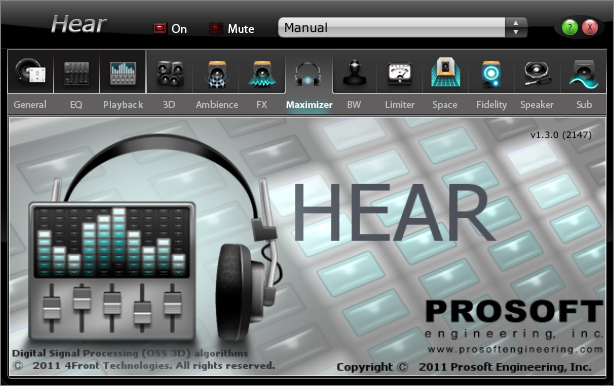
3D и заполнение объема
Приложение умеет имитировать пространственный звуковой эффект, причём существует целых четыре алгоритма его создания, а также регулирование глубины звучания. Для придания просмотру фильма или прослушиванию музыки своеобразной атмосферы есть функция указания размеров комнаты, влажности в ней, вашего расположения относительно источников звука. Даже при отсутствии сабвуфера Hear поможет добиться заметного усиления басов.

Микшер
С Hear настраивается звучание и уровень громкости для каждого приложения, обращающегося к аудиокарте (проигрыватель, игра, браузер). Настройки задаются для каждого воспроизводящего звук устройства: для наушников можно указать одни параметры, для колонок – другие.
Скачать
С нашего сайта можете бесплатно скачать Hear с ключом для активации программы, позволяющей значительно улучшить качество звука, доносящегося из ваших наушников или акустики. Новичку для этого достаточно воспользоваться уже готовыми шаблонами.
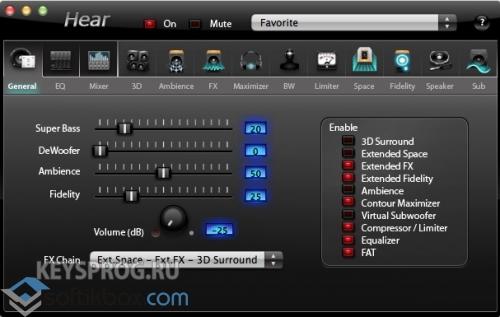
Очередная очень полезная утилита, основной целью которой выступает улучшение воспроизводимого компьютером или ноутбуком звука. В самом конце страницы мы предложим бесплатно скачать последнюю версию Hear 1.3 вместе с лицензионным ключом, но прежде давайте рассмотрим функционал программы, а также разберем ее положительные и отрицательные особенности.
Возможности
Вместе с приложением вы скачаете на свой компьютер или ноутбук большой набор фильтров, которые улучшают звук, делая его «чище» и приятнее. Мы можем искажать аудио или, наоборот, делать его расслабляющим.
Рассмотрим некоторые из основных пресетов:
- Ambience – своеобразный эффект, чем-то напоминающий реверберацию;
- Maximizer – отдельная регулировка высокой и низкой составляющей звука;
- Limiter – настраиваемый уровень компрессии;
- BW – придает одной и той же композиции разные оттенки;
- Space – позволяет перемещать центр звука в пространстве и настраивать его положение;
- Fidelity – дополняет звук деталями и придает ему приятного оттенка;
- Sub – эффект, позволяющий подготовить звук к его выводу на низкочастотный сабвуфер;
- Speaker – расширяет динамический диапазон и увеличивает общий уровень громкости, что часто может понадобиться на ноутбуках со слабым выходом;
Приложение Hear состоит сразу из двух компонентов – это основной модуль, который мы, собственно, и используем, и библиотека эффектов, которые осуществляют фильтрацию звука. Понятно, что из главного программного интерфейса можно настроить все, что содержится в базе дополнений. Для этого тут реализованы отдельные вкладки с множеством «крутилок» и ползунков для точной настройки пресета.

В верхней части программы находится ряд дополнительных инструментов и кнопка временного отключения звука. Тут есть и некоторые чаще всего используемые профили. Можно убрать ненужные пресеты и заменить их темы эффектами, которые будут использоваться постоянно. Накладывать фильтры можно прямо в режиме реального времени. Важно понимать, что любой профиль можно гибко настраивать «под себя».
Самым главным недостатком рассматриваемого нами софта выступает отсутствие версии на русском языке. Но разобраться с имеющимся тут функционалом несложно. Вам следует осторожно менять настройки того или иного эффекта и прямо «на лету» следить за изменением звука.
Во время инсталляции Hear на ПК или ноутбук программу нужно установить, как основной источник звука. В противном случае сигнал будет подаваться на стандартный канал Windows и эффекта вы не услышите.
Плюсы и минусы
Также давайте упомянем о сильных и слабых сторонах программы.
- отличное сглаживание и усиление сигнала;
- функциональный графический эквалайзер, делающий звук чище;
- понятный и удобный программный интерфейс;
- огромное количество самых разных настроек, эффектов и фильтров;
- автоматический старт программы вместе с ОС.
- ограничения в бесплатной версии;
- нет русификации;
- некорректная работа некоторых профилей.

Видео
В данном ролике процесс работы с рассматриваемым приложением описан гораздо подробнее. Рекомендуем тщательно изучить ролик и только потом приступать к скачиванию программы.
Ключи
Одним из плюсов скачивания на нашем сайте выступает тот факт, что вам не придется искать лицензионный ключ или предпринимать каких-либо других действий для активации софта. Все уже сделано, просто загружайте и пользуйтесь.
Скачать
По расположенной ниже кнопке вы сможете бесплатно и без регистрации загрузить приложение Hear по прямой ссылке.
Описание:
Hear — значительно улучшает качество звука в фильмах и музыке во всех приложениях! Имеет большое количество настроек, за счет чего позволяет добиться отличного звучания. С Hear музыка звучит роскошней, звук и диалоги в фильмах – чище, а в играх звук будет взрывать ваш мозг!
Дополнительная информация:
Особенности:
— 3D Звук
Любите фильмы? Полюбите их ещё больше! Звук будет обволакивать вас со всех сторон!
— Эквалайзер
Сделайте звук идеальным благодаря студийному качеству эквалайзера со встроенным лимитером. Вы контролируете всё!
— Коррекция колонок
Контролируйте резонанс колонок для расширения диапазона и улучшения звука
— Контроль центрального канала
Контролируйте уровень звука, идущего из вашей виртуальной центральной колонки! Концерт в вашем доме!
— Виртуальный сабвуфер
У вас нету сабвуфера? Никаких проблем! Позвольте программе использовать ваши колонки для усиления баса.
— Окружение
Ревербератор для эмуляции чего угодно – от телефонного звонка, до концертного зала.
Процедура лечения:
Ввести серийный номер 8100014000-0000200002 после обязательно перезагрузить компьютер.
Источник: softlast.ru
Hear для OS X: Крутой улучшатель звука на вашем Маке

Если слушать музыку с Мака через наушники без дополнительных прибамбасов, звук зачастую кажется довольно сухим и плоским. И даже эквалайзером iTunes нельзя выжать все соки из любимых треков. Для насыщения звука на Маке существует несколько решений, но из программных улучшателей самый лучший — это приложение Hear.
По сути это программный DSP-процессор, который работает на уровне системы. Это значит, что Hear обрабатывает звук, который генерирует практически любое мак-приложение — плееры, игры, звуковые редакторы, браузеры и т. д. К сожалению, исключения имеют место: некоторые программы и плагины Hear игнорирует, что в звучании может отличаться очень разительно. Но таких исключений немного.
Настроек в Hear очень много. Однако разработчики грамотно сгруппировали инструментарий программы по разным вкладкам.
Основная настройка
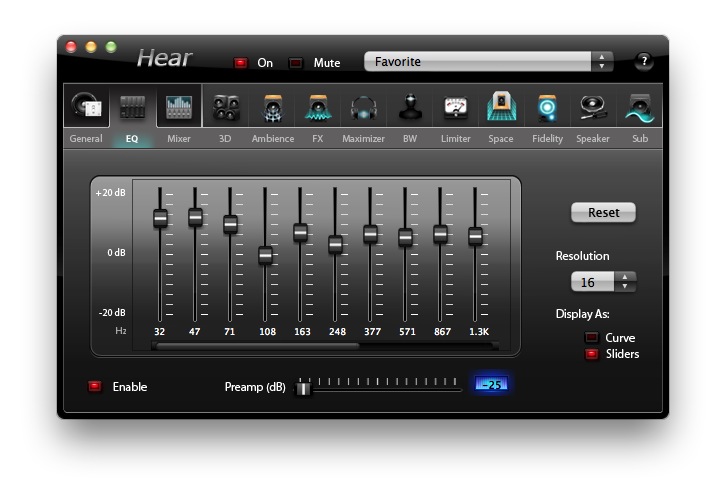
Параметры генератора мозговых волн. Программная подстройка звуковых характеристик акустической системы.
Вкладка BW (от англ. Brain Waves) отвечает за генерацию мозговых волн, накладываемых на исходный звук (якобы полезно для релаксации или концентрации внимания). Параметры же, собранные под заголовком Speaker, отвечают за программную подстройку (насколько это возможно) звучания самих динамиков — расширение звукового диапазона, коррекция выходной фазы (если колонки неправильно собраны) и так далее.
Приятно, что весь набор параметров, который вы можете тонко настраивать в течение долгих недель, можно сохранять в виде пресета (верхний выпадающий список в окне Hear). Поэтому можно свободно экспериментировать с настройкой и при необходимости возвращаться к устоявшемуся набору значений, которое пока вас удовлетворяет больше всего.
→ Купить программу Hear за 19,99 $.
→ Скачать демо-версию Hear (полная функциональность в течение 30 дней).
Источник: lifehacker.ru